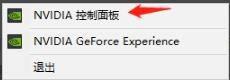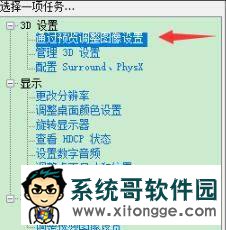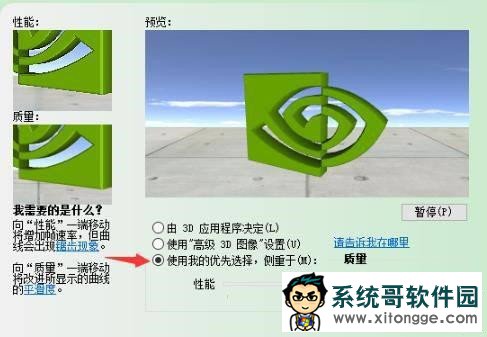对于很多系统之家官网的游戏玩家而言,一张好的显卡是非常重要的,这样游戏玩起来才流畅。有用户反映自己的电脑明明是高配置玩游戏时却还不如别人低配的电脑,非常烦恼。这其实是N卡没有设置好。那这该如何设置呢?本文中,技术员小编就来分享详细的操作方法,希望可以帮助到大家。

在 Win10 专业版中设置 NVIDIA(N 卡)显卡可以通过 NVIDIA 控制面板或系统设置实现,以下是常用设置方法:
一、打开 NVIDIA 控制面板
快速打开方式:
右键点击桌面空白处,选择【NVIDIA 控制面板】
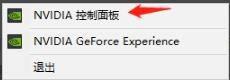
或按下Win+S,搜索 “NVIDIA 控制面板” 并打开
通过系统设置打开:
进入【设置】→【系统】→【显示】
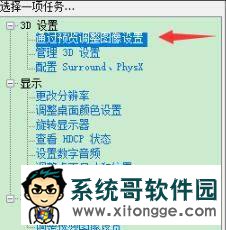
下拉找到【图形设置】,点击【选择一个应用以设置偏好】
选择要设置的程序,点击【选项】即可配置该程序使用的显卡
二、常用显卡设置
1. 调整 3D 设置(提升游戏性能 / 画质)
在 NVIDIA 控制面板左侧选择【3D 设置】→【管理 3D 设置】
全局设置(对所有程序生效):
首选图形处理器:选择 “高性能 NVIDIA 处理器”(优先使用独显)
电源管理模式:选择 “最佳性能优先”
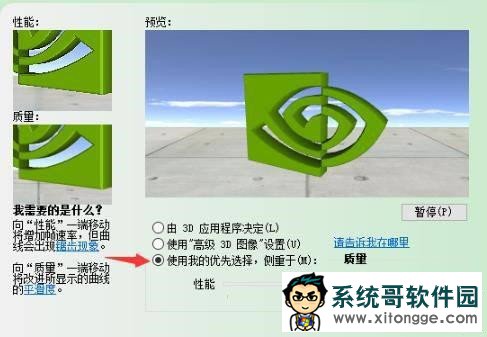
纹理过滤质量:根据需求选择(性能优先 / 质量优先)

程序设置(针对单个程序):
点击【添加】,选择特定程序(如游戏.exe 文件)
为该程序单独配置显卡参数(如抗锯齿、垂直同步等)
2. 调整显示设置
分辨率与刷新率:
选择【显示】→【更改分辨率】
选择合适的分辨率(建议原生分辨率)和刷新率(越高画面越流畅)
颜色设置:
选择【显示】→【调整桌面颜色设置】
可调整亮度、对比度、灰度等参数
3. 多显示器设置(若连接多个屏幕)
选择【设置多个显示器】,可配置:
显示器排列顺序
复制 / 扩展显示模式
主显示器设置
4. 电源管理(笔记本电脑适用)
选择【3D 设置】→【电源管理模式】
插电时:选择 “最佳性能”
电池时:可选择 “最佳能效” 延长续航
三、设置显卡默认使用模式
打开【设置】→【系统】→【显示】→【图形设置】
选择 “桌面应用” 或 “Microsoft Store 应用”
点击【浏览】选择程序,点击【选项】
选择:
节能:使用集成显卡(适合办公、浏览)
高性能:使用 NVIDIA 独显(适合游戏、渲染)
系统默认:由系统自动分配
四、更新显卡驱动(确保功能正常)
打开 NVIDIA 控制面板→【帮助】→【系统信息】→【驱动程序版本】查看当前版本
更新方法:
官方工具:安装 GeForce Experience,在【驱动程序】标签中点击【下载】更新
手动更新:去 NVIDIA 官网下载对应型号的驱动,双击安装
如果设置后遇到黑屏、卡顿等问题,可尝试:
恢复默认设置(NVIDIA 控制面板→【3D 设置】→【恢复默认值】)
卸载并重新安装显卡驱动(使用 Display Driver Uninstaller 工具彻底清理)
根据使用场景(游戏 / 设计 / 办公)调整显卡设置,可在性能和画质之间取得最佳平衡。
郑重声明:本文版权归原作者所有,转载文章仅为传播更多信息之目的,如作者信息标记有误,请第一时间联系我们修改或删除,谢谢!转载请注明出处来自系统哥官网